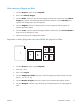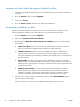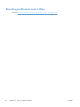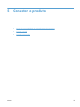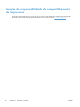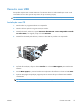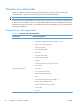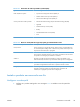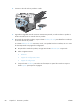HP Color LaserJet Enterprise CM4540 MFP - User Guide
Usar marcas d'água no Mac
1.
No menu Arquivo, clique na opção Imprimir.
2.
Abra o menu Marcas d'água.
3.
No menu Modo, selecione o tipo de marca d'água que deseja usar. Selecione a opção Marca
d'água para imprimir uma mensagem semi-transparente. Selecione a opção Sobrepor para
imprimir uma mensagem que não é transparente.
4.
No menu Páginas, selecione se deseja imprimir a marca d'água em todas as páginas ou
somente na primeira página.
5.
No menu Texto, selecione uma das mensagens padrão ou selecione a opção Personalizado e
digite uma nova mensagem na caixa.
6.
Selecione opções para as configurações restantes.
Imprimir várias páginas em uma folha de papel no Mac
1.
No menu Arquivo, clique na opção Imprimir.
2.
Selecione o driver.
3.
Abra o menu Layout.
4.
No menu Páginas por folha, selecione o número de páginas que deseja imprimir em cada
folha (1, 2, 4, 6, 9 ou 16).
5.
Na área Direção do layout, selecione a ordem e posicionamento das páginas na folha.
6.
No menu Margens, selecione o tipo de borda que você deseja imprimir em cada página da
folha.
PTWW
Impressão com Mac
71